



cierpi na powolne połączenie z Internetem? Jest to niezwykle frustrujący problem, co oznacza, że większość ludzi będzie się zastanawiać, jak przyspieszyć działanie Internetu w pewnym momencie.
jesteśmy tu, aby pomóc. Przyjrzyjmy się niektórym ogólnym wskazówkom systemu Windows, aby przyspieszyć szybkość internetu na komputerze z systemem Windows.
po pierwsze: Przetestuj szybkość połączenia
aby rozpocząć, przejdź do Speedtest.net aby zmierzyć szybkość i jakość połączenia. Po prostu kliknij przycisk Go i daj aplikacji minutę na uruchomienie.
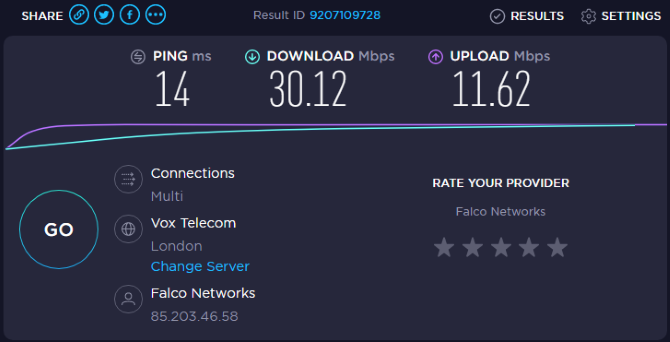
zobaczysz trzy statystyki związane z Twoim połączeniem internetowym:
- Ping, zwany także opóźnieniem, to liczba milisekund, których potrzeba, aby otrzymać odpowiedź po wysłaniu żądania do serwera. Im niższa liczba, tym lepsze połączenie z tym serwerem. Jest to szczególnie ważne w grach wideo online, ponieważ wysoki ping powoduje opóźnienie.
- prędkość pobierania, mierzona w megabitach na sekundę (Mbps), to szybkość, jaką komputer może pobierać dane ze zdalnych serwerów. Im wyższa prędkość pobierania, tym szybciej będziesz mógł pobierać pliki, przesyłać strumieniowo wideo i tym podobne.
- prędkość wysyłania, mierzona również w Mb / s, to szybkość, jaką komputer może wysyłać dane do innych urządzeń w Internecie. Im szybciej ta prędkość, tym szybciej możesz wykonywać zadania, takie jak przesyłanie plików do witryny. Liczba ta jest zwykle niższa niż prędkość pobierania, ponieważ większość aktywności online koncentruje się na pobieraniu.
biorąc je razem, często używamy terminu przepustowość do opisania ilości informacji, które można przesłać przez internet w określonym czasie.
pomyśl o przepustowości jak o rurze wodnej prowadzącej do Twojego domu. Jeśli jedna osoba chce wziąć prysznic, będzie miała przyjemne doświadczenie. Ale z sześciu osób korzystających z wody w tym samym czasie w różnych miejscach, ciśnienie spada dla wszystkich.
przepustowość sieci działa w ten sam sposób. Jedno urządzenie pobierające duże pliki nie stanowi problemu. Ale gdy masz sześć urządzeń w sieci, wszystkie próbują przesyłać strumieniowo wideo 4K, grać w gry online i tym podobne jednocześnie, każde z nich może wykorzystać tylko część całkowitej przepustowości.
teraz przejrzyjmy kilka poprawek, które możesz wprowadzić, aby poprawić szybkość Internetu w systemie Windows. Chociaż nie możesz magicznie zwiększyć prędkości od swojego dostawcy usług internetowych, możesz lepiej wykorzystać dostępną przepustowość.
1. Zamknij aplikacje o dużej sieci
jak wspomniano, jeśli JEDEN program intensywnie korzysta z sieci, ucierpią inne aplikacje. Z tego powodu, gdy występują wolne prędkości, należy sprawdzić, które aplikacje używają połączenia sieciowego i zamknąć je w razie potrzeby.
aby to zrobić w systemie Windows, naciśnij Ctrl + Shift + Esc, aby otworzyć Menedżera zadań. Kliknij Więcej szczegółów, aby w razie potrzeby rozwinąć okno. Następnie na karcie Procesy kliknij nagłówek sieciowy, aby posortować uruchomione aplikacje według ich użycia w sieci.
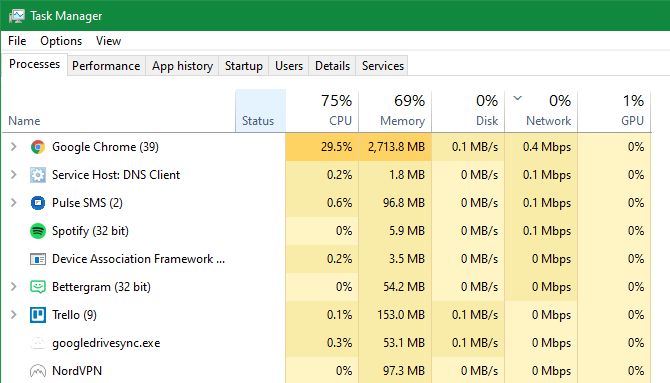
jeśli cokolwiek zużywa nadmierną ilość przepustowości, należy go zamknąć, aby zwolnić zasoby dla innych aplikacji. Jest to szczególnie ważne, jeśli chcesz wykonywać aktywność sieciową, taką jak granie w gry online lub przesyłanie wideo.
do typowych sprawców sieci należą:
- usługi przechowywania w chmurze, takie jak Dropbox synchronizowanie wielu plików
- oprogramowanie torrentowe
- pobieranie plików w przeglądarce
- oglądanie wideo, zwłaszcza w rozdzielczości 4K
- przesyłanie strumieniowe do usługi takiej jak Twitch
2. Przeglądaj inne urządzenia w sieci
jeśli po zamknięciu aplikacji nadal występuje wolne połączenie sieciowe, problem może dotyczyć innego urządzenia w sieci. Może ktoś inny streamuje Netflixa na swoim tablecie, pobiera pliki na swoim komputerze lub gra w gry na konsoli.
w takich przypadkach należy skontaktować się z innymi osobami w domu. Mam nadzieję, że możesz dostosować ich systemy za pomocą wskazówek wymienionych tutaj lub wypracować sposób na lepsze dzielenie się przepustowością.
warto również sprawdzić, czy nie ma typowych sprawców, którzy spowalniają Twoją sieć Wi-Fi. Może być konieczne uaktualnienie do lepszego planu połączenia z dostawcą, jeśli chcesz, aby wiele urządzeń jednocześnie wykonywało intensywne działania sieciowe.
3. Zmień kanał Wi-Fi
router bezprzewodowy nadaje za pomocą określonego kanału. Ze względu na dużą liczbę urządzeń korzystających z Wi-Fi i liczbę sieci w zatłoczonych obszarach, takich jak kompleksy mieszkalne, niektóre kanały mogą napotkać zakłócenia.
jeśli tylko w sieci Wi-Fi masz wolne łącze internetowe, wprowadzanie zmian w kanale może poprawić twój problem. Zobacz nasz kompletny przewodnik dotyczący zmiany kanału Wi-Fi routera, aby uzyskać instrukcje.
4. Dostosuj opcje dostarczania usługi Windows Update
usługa Windows Update w systemie Windows 10 zawiera funkcję udostępniania peer-to-peer. Dzięki temu komputery mogą udostępniać pobrane aktualizacje innym maszynom. Chociaż jest to dobry pomysł w teorii,może również skutkować zmarnowaną przepustowością.
aby dostosować tę opcję, przejdź do ustawień > aktualizacja & bezpieczeństwo > Optymalizacja dostawy. Tutaj możesz całkowicie wyłączyć funkcję udostępniania aktualizacji, wyłączając suwak Zezwalaj na pobieranie z innych komputerów.
jeśli chcesz, możesz zamiast tego włączyć tę opcję i wybrać opcję komputery w mojej sieci lokalnej. Uniemożliwia to systemowi udostępnianie aktualizacji przypadkowym komputerom w Internecie, a jednocześnie wysyłanie ich do innych komputerów w sieci. W przypadku domów z wieloma systemami Windows 10 może to zmniejszyć ogólne wykorzystanie przepustowości dla aktualizacji.
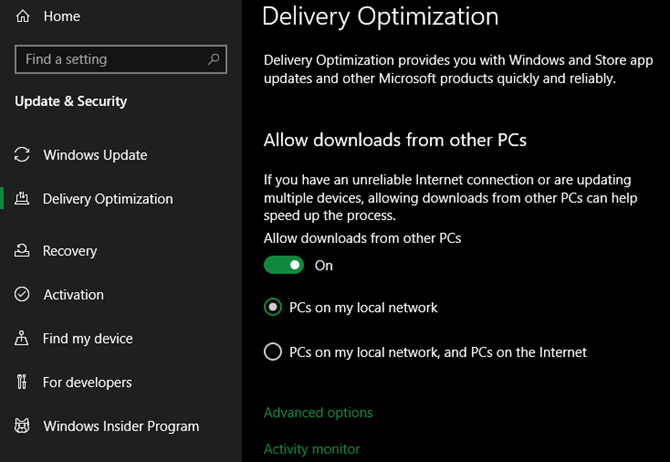
aby jeszcze bardziej dostosować przepustowość systemu Windows 10, Kliknij łącze Opcje zaawansowane poniżej tych przycisków. Ta strona zawiera pola wyboru i suwaki, które ograniczają przepustowość systemu Windows podczas pobierania aktualizacji w tle lub na pierwszym planie. Możesz także ograniczyć przepustowość używaną przez funkcję udostępniania aktualizacji do przesyłania.
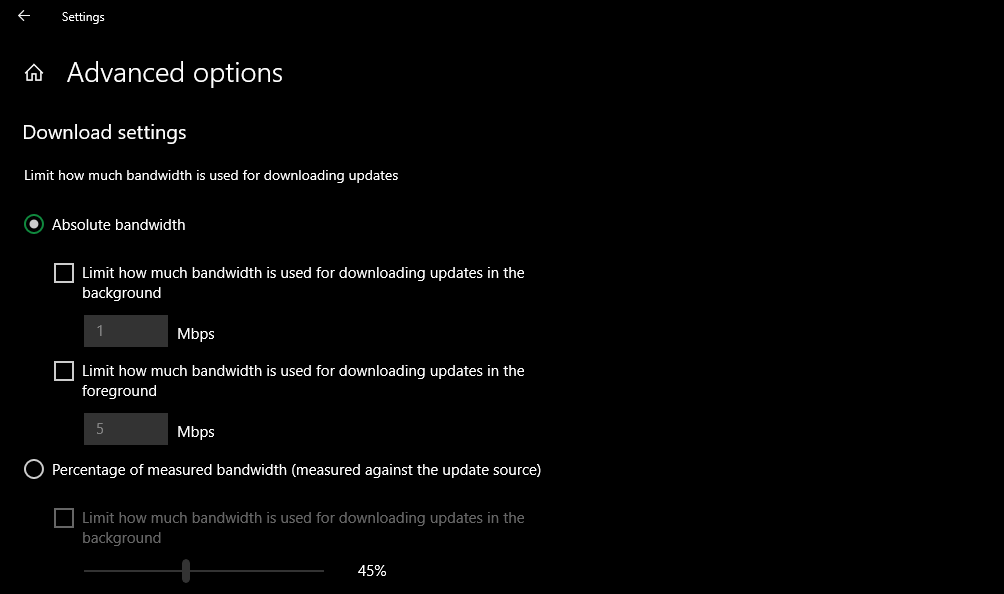
5. Ogranicz wykorzystanie przepustowości dla aplikacji
ograniczenie usługi Windows Update jest świetne; powinieneś rozważyć zrobienie tego samego dla innych aplikacji. Niektóre aplikacje, takie jak aplikacje do tworzenia kopii zapasowych i przechowywania w chmurze, pozwalają ograniczyć wykorzystanie przepustowości w swoich ustawieniach.
na przykład w Dropbox możesz kliknąć jego ikonę w pasku zadań, a następnie kliknąć ikonę swojego profilu i wybrać preferencje. W wynikowym oknie wybierz kartę przepustowość i możesz ograniczyć szybkość pobierania i wysyłania.
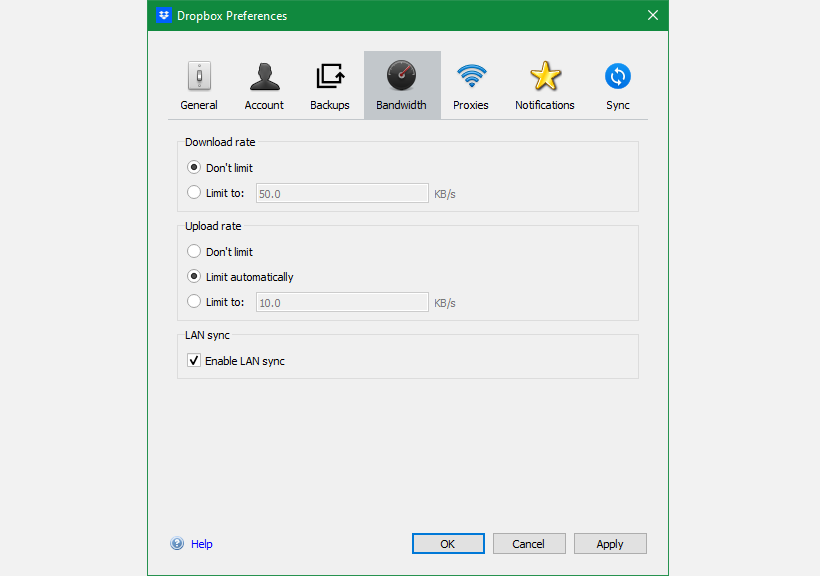
co zrobić, jeśli chcesz ograniczyć wykorzystanie przepustowości aplikacji, która nie ma wbudowanej tej opcji? Omówiliśmy aplikacje, które pozwalają ograniczyć przepustowość Internetu używaną przez programy w systemie Windows.
aby dowiedzieć się, które aplikacje wykorzystują najwięcej danych na komputerze, przejdź do ustawień > sieć & Internet > Status. U góry, gdzie widzisz swoje bieżące połączenie, kliknij przycisk wykorzystanie danych, a zobaczysz podział użycia według aplikacji. Daje to wyobrażenie, które z nich możesz potrzebować ograniczyć.
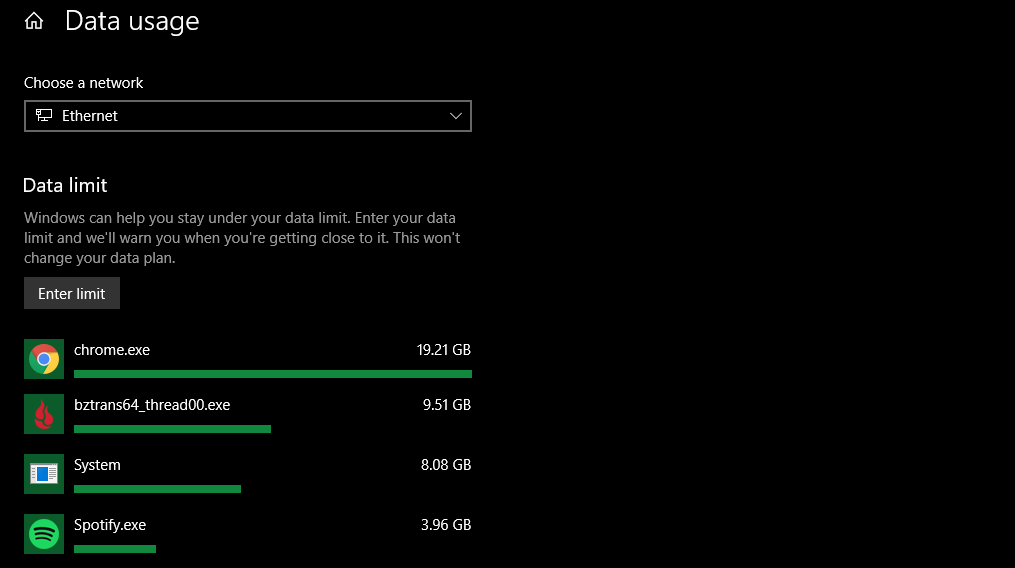
6. Wyłącz połączenia pomiarowe
System Windows 10 pozwala ustawić połączenie jako mierzone. Jest to przydatne, gdy musisz na przykład zaoszczędzić, ile Danych używasz w hotspocie Wi-Fi od operatora komórkowego. Ale jeśli przypadkowo włączysz tę opcję w sieci domowej, niektóre aplikacje i funkcje mogą spowolnić zapisywanie danych.
aby sprawdzić, czy bieżące połączenie sieciowe jest mierzone, odwiedź ponownie Ustawienia > sieć & Internet. Na karcie Status kliknij przycisk Właściwości, który pojawia się pod bieżącą nazwą połączenia. W tym menu, pod nagłówkiem pomiar połączenia, Wyłącz suwak Ustaw jako pomiar połączenia, jeśli jest włączony.
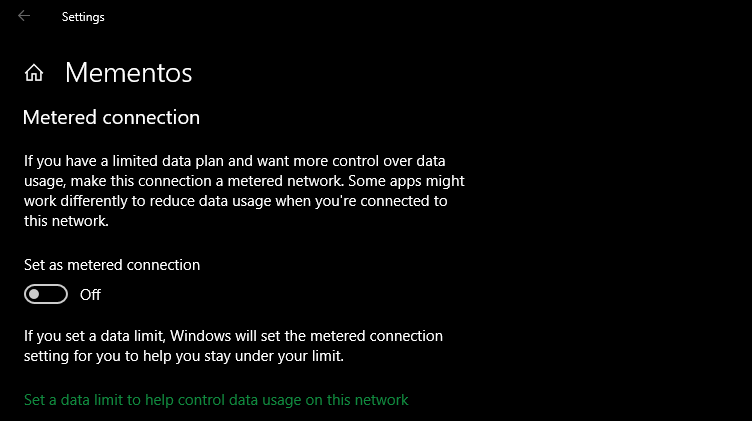
po wyłączeniu sprawdź, czy Twoje połączenie sieciowe działa zgodnie z oczekiwaniami.
7. Zmień serwer DNS
jeśli nic powyżej nie pomogło zwiększyć prędkości Wi-Fi, możesz rozważyć dostosowanie serwerów DNS używanych przez komputer (lub całą sieć). DNS, czyli system nazw domen, to protokół, który tłumaczy czytelne dla człowieka nazwy witryn (takie jak makeuseof.com 34.233.102.111).
gdy twój komputer musi złożyć żądanie DNS, przechodzi przez serwer przystosowany do tego celu. Prawdopodobnie domyślnie korzysta z serwera DNS Twojego dostawcy usług internetowych, ale często możesz przyspieszyć przeglądanie za pomocą innego serwera DNS.
aby to zrobić, wpisz Panel sterowania w menu Start, aby otworzyć to narzędzie. W razie potrzeby zmień pole widok według pola w prawym górnym rogu na duże lub małe ikony, a następnie wybierz Centrum sieci i udostępniania. Tam, obok tekstu połączenia, kliknij łącze z nazwą połączenia.
w wynikowym oknie kliknij przycisk Właściwości u dołu. Na wyświetlonej liście kliknij dwukrotnie Protokół internetowy Wersja 4. Następnie na dole wybierz przycisk Użyj następujących adresów serwerów DNS.
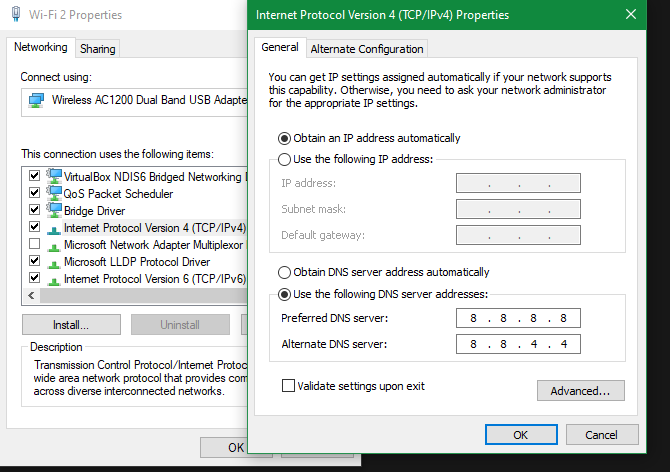
tutaj musisz podać adresy serwera, którego chcesz użyć. Na początek wypróbuj publiczny DNS Google. Wprowadź następujące adresy, aby go użyć:
- Preferowany serwer DNS: 8.8.8.8
- Alternatywny serwer DNS: 8.8.4.4
po zakończeniu kliknij OK i pomyślnie przełączyłeś serwer DNS na swój komputer. To, czy będzie to istotne, zależy od Twojej lokalizacji i dostawcy usług internetowych. Możesz wypróbować inny serwer DNS, jeśli opcja Google nie pomoże.
8. Wypróbuj dalsze rozwiązywanie problemów z Internetem
omówiliśmy kilka przydatnych poprawek systemu Windows, aby poprawić szybkość sieci. Ale możesz wymagać dalszych testów, jeśli nadal cierpisz z powodu wolnych prędkości.
w takim przypadku powinieneś sprawdzić, co zrobić, gdy prędkość połączenia Wi-Fi spadnie. Jeśli przez cały czas masz do czynienia z bardzo wolnymi prędkościami sieci Wi-Fi, może nadszedł czas na zakup nowego routera.
jak widać, wiele z tych problemów jest związanych z Wi-Fi. Jeśli możesz podłączyć komputer do routera za pomocą kabla Ethernet, znacznie poprawi to wydajność Internetu. Podczas korzystania z sieci Ethernet uzyskasz prędkość zbliżoną do listy dostawców usług internetowych.
teraz wiesz, jak przyspieszyć szybkość Internetu
przyjrzeliśmy się kilku dostosowaniom systemu Windows, które mogą poprawić połączenie internetowe. Mam nadzieję, że doprowadzą Twoją obecną prędkość do akceptowalnego poziomu.
należy jednak pamiętać, że takie poprawki w internecie mogą zajść tylko tak daleko. Szybkość połączenia nigdy nie przekroczy kwoty, za którą płacisz dostawcy usług internetowych. Jeśli mieszkasz na odludziu, a tym samym korzystasz z wolnego typu połączenia, takiego jak DSL, lub masz tani plan internetowy, być może będziesz musiał poszukać innego dostawcy lub uaktualnić swój plan, aby poprawić swoje prędkości.
w innych przypadkach cały komputer może spowolnić połączenie z Internetem. To osobny problem.
Ben jest redaktorem naczelnym w MakeUseOf. W 2016 roku porzucił pracę informatyka, aby pisać na pełny etat i nigdy nie oglądał się za siebie. Od ponad siedmiu lat zajmuje się samouczkami technologicznymi, rekomendacjami gier wideo i nie tylko.
Więcej Od Ben Stegner